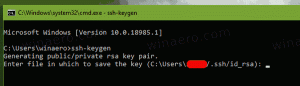Lazy Loading inschakelen in Google Chrome
Op het moment van schrijven is Google Chrome de populairste webbrowser. Het is beschikbaar voor Windows, Linux, Mac en Android. Het bevat een interessante functie - lui laden van afbeeldingen en frames - die standaard niet is ingeschakeld. Vandaag zullen we zien hoe we het kunnen activeren om websites sneller te laden.
Advertentie
Google Chrome wordt geleverd met een aantal handige opties die experimenteel zijn. Het is niet de bedoeling dat ze door gewone gebruikers worden gebruikt, maar liefhebbers en testers kunnen ze gemakkelijk aanzetten. Deze experimentele functies kunnen de gebruikerservaring van de Chrome-browser aanzienlijk verbeteren door extra functionaliteit in te schakelen.
Een van die functies is de Picture-in-Picture-modus. Het opent video's die in de webbrowser worden afgespeeld in een klein overlayvenster dat afzonderlijk van het browservenster kan worden beheerd.
Deze experimentele functie is beschikbaar vanaf
Google Chrome 70 Canary Build en moet worden ingeschakeld met een speciale vlag. U moet dus de nieuwste Canary-build installeren om de functie uit te proberen. Volg daarna de onderstaande instructies.Lazy Loading inschakelen in Google Chrome, doe het volgende.
- Open de Google Chrome-browser en typ de volgende tekst in de adresbalk:
chrome://flags/#enable-lazy-image-loading
Hierdoor wordt de vlaggenpagina direct geopend met de relevante instelling.
- De vlag is uit de doos uitgeschakeld. Selecteer de optie: Ingeschakeld uit de vervolgkeuzelijst naast de functiebeschrijving.

- Typ of plak nu het volgende in de adresbalk.
chrome://flags/#enable-lazy-frame-loading
- Schakel de vlag in.
- Start Google Chrome opnieuw door het handmatig te sluiten of u kunt ook de Opnieuw starten knop die helemaal onderaan de pagina verschijnt.

De functie is nu ingeschakeld.
Daarna geeft de browser prioriteit aan de inhoud die zichtbaar is voor de gebruiker, terwijl het weergaveproces wordt uitgesteld voor afbeeldingen en frames die niet zichtbaar zijn voor de gebruiker. Op het moment van schrijven kan dezelfde functionaliteit door webmasters worden gebruikt met behulp van JavaScript. Chrome staat op het punt dit te veranderen door deze functie native te maken voor de browser door zware inhoud on-demand weer te geven.